Oggi andiamo a vedere un software veramente interessante per chi vuole iniziare a montare i propri video aggiungendo color correction, transizioni e altri effetti che potrebbero rendere più accattivante il risultato finale.
Fra le soluzioni gratuite penso che VideoProc Vlogger sia la soluzione più completa e potente che possiamo decidere di utilizzare.
Iniziamo a vedere una lista di funzioni che ci permette di avere il software e vedere qualche esempio pratico anche in video.
Come iniziare a modificare un video
Come prima cosa vi segnalo dove scaricare il software gratuito. Qui invece potrete trovare tutti i tutorial dedicati dai più semplici, ai più avanzati.
Per chi volesse vedere le basi vi lascio il mio video tutorial / presentazione del software:
Qui a seguire invece vi segnalo le principali sezioni del pannello di controllo da sapere in modo da capire come muoverci:
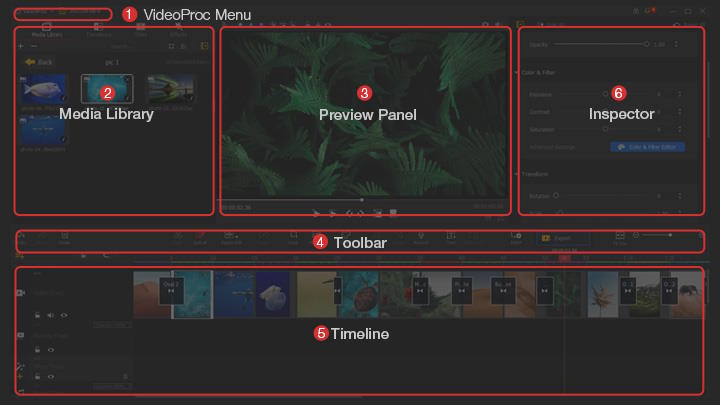
Se avete visto il video ho spiegato le varie sezioni dove:
- VideoProc Menu potremo accedere alle varie voci di menu del software
- Media Library potremo organizzare tutti i file necessari caricandoli prima di andare ad utilizzare nella timeline
- Preview Panel ci permetterà di vedere l’anteprima di tutte le modifiche che andremo ad effettuare durante il montaggio
- Toolbar avremo accesso a tutte le azioni come il taglio, velocità, registra e molto altro ancora per poter modificare il video
- Timeline potremo avere tutto sotto controllo per gestire i livelli di video, audio e testi in modo da avere tutto organizzato
- Inspector a seconda del contenuto che andremo a trattare, video, audio o testo potremo avere le rispettive opzioni per applicare color, abbassare l’audio e modificare il testo.
Una volta capite le sezioni non ci resta che iniziare a modificare un primo video.
Specifiche e funzioni VideoProc Vlogger
Potremo andare a modificare video con risoluzioni 4K/8K/HDR a 10 bit in modo semplice e veloce potendo compiere le seguenti operazioni:
- Taglia: per suddividere un video in due parti. L’opzione “Dividi tutto” accanto ad essa consente di tagliare i clip all’ora corrente in tutte le tracce.
- Modifica Ripple: per tagliare una clip video sulla traccia video principale e chiudere automaticamente gli spazi tra le clip tagliate.
- Allunga Durata: per modificare la durata di un video regolando la velocità in modo costante per compensare.
- Velocità: per aprire il pannello Editor Velocità in cui puoi accelerare una clip, creare una rampa di velocità e altro ancora.
- Ritaglia: per aprire il pannello Ritaglia in cui è possibile ritagliare clip con diverse proporzioni.
- Movimento: per aprire il pannello Motion Editor in cui puoi riprogettare il movimento della telecamera tramite motion crop.
- Colore: per aprire il pannello Color Editor in cui puoi applicare filtri, correggere i colori e aggiungere LUT 3D.
- Audio: per aprire il pannello Editor Audio dopo aver selezionato una clip audio sulla timeline. Ti consente di regolare il volume, rimuovere il rumore di fondo, regolare la velocità dell’audio, applicare filtri audio, equalizzatori e analizzatore di battiti, ecc.
- Stacca: per separare l’audio da un clip video sulla traccia video principale.
- Registra: per registrare la voce fuori campo da un dispositivo audio e salvarla nella libreria multimediale.
- Testo: per aprire il pannello Ispettore Testo accanto all’area di anteprima. Puoi modificare il contenuto, le dimensioni, il carattere, il colore, lo spazio e la durata del testo.
- Estrattore Audio: per estrarre la colonna sonora dal video in formato MP3 per una comoda conversione da audio a testo.
Conclusioni
Con un po’ di pratica e l’uso creativo degli strumenti disponibili, sarai in grado di aggiungere movimenti di camera cinematografici ai tuoi vlog e dare un tocco professionale alle tue creazioni.
Quello che mi è piaciuto del software sono le seguenti cose:
- è gratis e qui penso che siamo tutti d’accordo
- interfaccia semplice e pulita
- facile da usare
- sono presenti tantissime funzioni e soprattutto preset che permettono anche ad un principiante di realizzare color correction ed effetti
- non è pesante come altri software e anche l’hardware richiesto per farlo funzionare non è esagerato
- sono presenti tantissimi tutorial per chi volesse impegnarsi per ottenere un risultato migliore.
Sicuramente promosso come software e consiglio vivamente di provarlo per chi cerca un programma per montare i propri video gratis.

